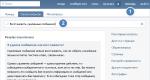Kompüterdə temperaturun monitorinqinə ehtiyacım varmı? Prosessorun, anakartın və sabit diskin temperaturunu necə tapmaq olar
Şübhəsiz ki, bu cür cihazların bütün sahibləri üçün kompüterin temperaturunu ölçmək üçün bir proqram lazımdır.
Şübhəsiz ki, hər bir kompüter istifadəçisi maşının aparat hissələrinin müəyyən bir müddət işlədikdən sonra istiləşə biləcəyini dəfələrlə fərq etdi.
Bunun səbəbi yararsız hala düşmüş və ya sadəcə tozla tıxanmış soyutma sistemləri ola bilər.
Prosessorun, video kartın, anakartın və ya hətta həddindən artıq istiləşmə sərt disk onların sıradan çıxmasına və işləməməsinə səbəb ola bilər.
Kompüterin işləməsi üçün hansı temperaturlar vacibdir?
- Prosessorun temperaturu 60 dərəcədən çox olduqda, saat atlama rejimi işləməyə başlayır, yəni: temperaturu azaltmaq üçün iş səmərəliliyi azalır.
65-80 dərəcə temperaturda sistem özü təcili rejimdə yenidən işə düşür və ya tamamilə sönür.
Beləliklə, bir laptop və ya PC işləmək üçün optimal temperaturun yuxarı həddi əlli beş dərəcədir. Daha aşağı CPU temperaturlarının daha yaxşı performans təmin etdiyi sübut edilmişdir.
Beləliklə, onlar eyni vəzifənin öhdəsindən müxtəlif vaxtlarda müxtəlif temperaturlarda gəlirlər.
Məsləhət! Kompüter temperaturu üçün sensor test üsulu təsirsiz və təhlükəlidir. Prosessora əlinizlə toxunsanız, yandırıla bilərsiniz və bu yolla sistem elementlərinin vəziyyəti haqqında dəqiq bir fikir əldə etməyəcəksiniz.
- Anakart ideal olaraq 35 dərəcədən yuxarı temperaturlara qədər qızmamalıdır. Bu meyarlar müxtəlif çipsetlər üçün fərdi olsa da. Və ümumiyyətlə, belə bir element bütün aparat komponentləri arasında həddindən artıq istiləşməyə ən az həssasdır.
- Video kartın temperaturu onun istismar müddətindən, modelindən və məqsədindən asılıdır. Müasir modellər, məsələn, nvidia markası, normal olaraq 65 dərəcəyə qədər temperatura davam edə bilər, əvvəlki modellər üçün isə bu temperatur kritik ola bilər.
- Kompüter korpusunun temperaturu son dərəcə vacibdir, çünki o, tez-tez sistemin digər elementlərinin temperaturunu təyin edir. Onu tənzimləmək üçün soyuducuların quraşdırılmasına laqeyd yanaşmamaq lazımdır.
- Sabit diskin səmərəli işləməsi üçün tələb olunan ən aşağı temperatur ideal olaraq iyirmi beş ilə otuz dərəcə arasında dəyişir.
AIDA
Quraşdırıldıqdan sonra açılan pəncərədə şəkildə göstərildiyi kimi Kompüter, sonra isə Sensor seçmək lazımdır.

Əgər kompüteriniz gözlənilmədən proqramlardan çıxırsa, donmağa başlayırsa, təsadüfi sönürsə və ya yenidən işə salınırsa, həmçinin soyutma sistemlərini yoxlamaq zərurəti barədə mesajlar göstərirsə və ya ekranda zolaqlar və səs-küy görünürsə - bütün bunlar həddindən artıq istiləşmənin açıq əlamətlərini göstərir.
Prosessorun və video kartın, eləcə də aparatın digər komponentlərinin həddindən artıq istiləşməsinin əsas səbəbləri istifadəçilərin aparat hissələri üçün hansı temperaturun icazə verildiyini zəif başa düşmələri və buna görə də onları normal həddə necə saxlamağı bilməmələridir. .
AIDA istifadə edərək həddindən artıq istiləşmə diaqnozu
Bəlkə də avadanlıq hissələrinin vəziyyətinin diaqnostikası üçün ən yaxşı proqramı dəqiq adlandırmaq olmaz, lakin AIDA-nın köməyi ilə sistemin tam yük altında vəziyyətini asanlıqla yoxlaya bilərsiniz.
Proqram pəncərəsində Xidmət sekmesini, sonra isə Sistem Sabitlik Testini seçməklə bu monitorinqi həyata keçirmək rahatdır.
İndi şəkildə göstərildiyi kimi açılan pəncərədə temperaturun dəyişməsini müşahidə edə bilərsiniz.

Məsləhət! Temperatur dalğalanmalarını göstərən qrafikin altında proqramın prosessoruna yükü göstərən bir cədvəl var. Həddindən artıq qızdırma başlayırsa və tənzimləmə rejimi başlayırsa (yəni sistemi soyutmaq üçün dövrləri atlayır), onda testi dayandırmaq lazımdır. Bu, istifadəçinin müstəqil şəkildə nəzarət etməli olduğu yeganə məqamdır.
Speedfan
Bu yardım proqramı fan sürətini mükəmməl şəkildə izləyir və real vaxt rejimində soyutma sisteminin işində problemləri aşkar etməyə qadirdir.

Proqramda yanğın işarəsi göstərilirsə, bu, sistemin temperaturunun kritik dərəcədə yüksəldiyini və bu problemi həll etmək üçün lazımi tədbirlərin görülməsi deməkdir.
Bununla belə, nəzarət etdiyiniz cihaz yüksək temperaturlara kifayət qədər davamlıdırsa, vaxtından əvvəl panikaya düşməməlisiniz.
Proqram təkmil və sadələşdirilmiş test növlərini həyata keçirə bilər. Sistem siqnalları svetoforla eyni rəng semantikasından istifadə edərək istifadəçiyə məlumat verir.
Yaşıl – sistem normaldır, sarı – həddi azca yaxındır, qırmızı – kritik temperatura çatmışdır.
Varsayılan olaraq, proqram ingilis dilindədir, lakin onun elementlərinin əksəriyyəti rus dilinə tərcümə edilmişdir, buna görə də istifadə etmək olduqca asandır.
HWMonitor
Proqram portativ versiya vasitəsilə olduqca tez işə salınır, istifadəsi asandır və fərdi kompüterin bütün elementlərinin temperaturunu göstərir.
Proqram monitorinq məlumatları saxlanıla bilər.
Həm sistem administratorları, həm də adi istifadəçilər tərəfindən istifadə edilə bilər. O, portativ versiya vasitəsilə flash sürücüdən işə salına bilər.
Proqram interfeysi şəkildə göstərilmişdir.

GPU-Z
Bu yardım proqramı istifadə etmək üçün heç bir xüsusi bacarıq tələb etmir. İşçi sistemin cari vəziyyəti haqqında bütün lazımi məlumatları tez və dəqiq şəkildə təmin edir.
Proqram prosessorun, adapterin performans xüsusiyyətlərini göstərir və video kartın temperaturuna nəzarət edir, həmçinin onu sınaqdan keçirir.
Bundan əlavə, proqram sensorların və parametrlərin cari göstəricilərini qeyd etməyə imkan verir.
Bu yardım proqramı Nvidia, ATI tərəfindən istehsal olunan video kartları, eləcə də Intel qrafik cihazlarını dəstəkləyir.
Windows OS-nin əksər versiyalarında (XP, Vista, 7, 8, 10) quraşdırılmışdır. Proqram interfeysi Şəkildə göstərilmişdir. № 5.

Speccy
Bu proqram PC xüsusiyyətlərinin əksəriyyətini izləməyə qadirdir. və ya bu proqram üçün prosessor nüvəsi çətin olmayacaq.
O, həmçinin avadanlığın işləmə tezliklərini müəyyən edir və sabit disk üçün bir sıra SMART oxunuşlarını verir.
Proqram, müvafiq olaraq, müxtəlif istifadəçilər, eləcə də müəssisələrdə quraşdırmaq qabiliyyəti ilə fərqlənən Pulsuz və Professional versiyalarda mövcuddur.

Nəzərinizə çatdıraq ki, siz Peşəkar versiyanı vasitəçilərdən deyil, birbaşa onun tərtibatçılarından ala bilərsiniz ki, bu da onun qiymətini xeyli aşağı salacaq.
Yuxarıda qeyd olunan yardım proqramı, lazım gələrsə, sistem komponentlərini yeniləməyə imkan verir ram və ya sabit disk.
Bu proqramsız işləməyi təsəvvür etmək çətindir. sistem administratorları və digər informasiya texnologiyaları mütəxəssisləri.
Məsləhət! Faydalı proqramın yeganə çatışmazlığı, sabit diskin temperaturu tamamilə dəqiq müəyyən edildiyi halda, prosessorun və anakartın temperaturu haqqında qeyri-dəqiq məlumat verə bilməsidir.
Kompüterin temperatur parametrlərini izləmək üçün yuxarıda təsvir olunan proqramlardan istifadə etmək olduqca asandır.
Bununla belə, onların istifadəçilərinin quraşdırma və sazlamanın bəzi aspektləri ilə bağlı sualları ola bilər.
Siz linkdəki videoya baxaraq kompüter avadanlığının temperaturunu necə idarə etmək barədə ətraflı öyrənə bilərsiniz.
Kompüterin temperaturunu necə ölçmək olar
Kompüterin temperaturunu ölçmək üçün proqram - İstifadəyə dair göstərişlər
İndiki vaxtda, iqlim daha da istiləşdiyi zaman, tez-tez iş zamanı kompüterin bağlanması halları olur, bu, həddindən artıq istiləşmə ilə əlaqədardır.
Belə bir xoşagəlməz hadisənin qarşısını almaq üçün PC temperaturunun diaqnozu üçün yollar var, gəlin onları nəzərdən keçirək.
Əsas komponentlərin həddindən artıq istiləşməsi nəyə səbəb ola bilər və temperaturun monitorinqinin vacibliyi
Həddindən artıq istiləşmə nədir?
Bu, müəyyən edilmiş iş standartlarını aşan temperatur dəyərlərinə nail olmaqdır, bunun nəticəsində sistem komponenti normal işləməyəcək; maksimum səviyyəyə çatdıqda kritik uğursuzluq da mümkündür.
Bu, sistemin işinə necə təsir edəcək?
Həmişəkindən daha yavaş işləyəcək, güclü fan uğultu eşidiləcək, bəlkə də yuxarıda qeyd edildiyi kimi, kritik nöqtəni keçərkən avtomatik bağlanma baş verəcəkdir.
Həmçinin, əməliyyat zamanı sabit yüksək temperatur komponentin xidmət müddətinə birbaşa təsir göstərir.
Buna görə cihazların istilik göstəricilərinə vaxtaşırı nəzarət etmək lazımdır. Beləliklə, vaxtında bir nasazlığı aşkar etsəniz, təmir və ya təmizlik sizə qəpiklərə başa gələcək.
Sistem göstəricilərini müəyyən etməyin bir neçə yolu var:
- Biosdan istifadə;
- Xüsusi hazırlanmış proqramlar.
Kompüteri yenidən başladın və istehsalçının loqosu görünəndə işə salındıqda PC-də və laptopda f12 (silmək) düyməsini silmək düyməsini sıxın (əgər onu qaçırdınızsa və ya çox gec basmısınızsa, yenidən başladın və yenidən cəhd edin).
Beləliklə, siz bios menyusuna gedəcəksiniz və sonra "Təchizat Monitoru" sekmesine keçəcəksiniz » və ya “H/W Monitor”, “Status”, “PC Health” - adlar bios versiyasından asılı olaraq dəyişə bilər. Bu sekmədə əsas komponentlərin temperaturu ilə bağlı bütün məlumatları görə bilərsiniz.
Proqramlar
Bu proqram quraşdırma tələb etmir, sadəcə onu İnternetdən yükləmək lazımdır. Onu işə salmaqla siz qızdırılan elementlərin işinə dair bütün məlumatlara baxacaqsınız, əlavə olaraq komponentlərin qızdırılması üçün maksimum və minimum hədləri göstərir. Bütün bunlar birlikdə onu dövri temperatur yoxlamaları üçün çox rahat edir. 
Bu, kompüterinizdə az yer tutan, lakin funksionallıq baxımından digər proqramlardan heç də aşağı olmayan bir yardım proqramıdır. Başladıqda, istilik haqqında əsas və sensor məlumatlarını göstərir. 
AIDA- Bu, əvvəllər "Everest" kimi tanınan və layiqli populyarlıq qazanan köhnə proqramlardan biridir. Onun funksionallığı kompüteriniz və ya noutbukunuz haqqında demək olar ki, hər şeyi öyrənməyə, o cümlədən yük altında cihazın davranışına baxmağa imkan verən testlər aparmağa imkan verəcəkdir. AIDA-nı işə saldıqdan sonra “kompüter” sekmesine, sonra isə “sensorlar” elementinə keçin. Aşağıdakı sistem temperaturu oxunuşları orada göstəriləcək:
- CPU (Mərkəzi Qenerasiya Bölməsi) istilik məlumatları;
- Nüvələr haqqında məlumatlar (onlardan 4-ə qədər ola bilər);
- Göstəricilər (qrafik prosessor);
- Ana plata.

Yuxarıda qeyd edildiyi kimi, AIDA süni şəkildə yaradılmış 100% yük altında performansı yoxlamaq funksiyasını da ehtiva edir. Bunu etmək üçün proqramı işə salmalı və içindəki "xidmət" sekmesini və orada "sabit sistem testi" maddəsini seçməlisiniz, bundan sonra bütün sorğuları qeyd etməli və "Başlat" düyməsini sıxmalı olduğunuz bir pəncərə görünəcəkdir. ”.
Aşağıda °C, vaxt,% yük göstərən bir sınaq pəncərəsi görünəcək. Testi 30 dəqiqədən çox olmayaraq aparmaq tövsiyə olunur, çünki bu müddət ərzində heç bir şey baş vermir və normal əməliyyat və ya performansın azalması istiliklə eyni vaxtda başlayır. İkinci hal baş verərsə, testi dayandırın.
Kompüterin temperaturunu necə yoxlamaq lazım olduğunu anladıq, indi hansı temperaturun kritik hesab edildiyini və hansının olmadığını başa düşməlisiniz:
- CPU
Əksər modellər üçün yuxarı hədd 80 °C və ya daha çoxdur. 80-90 °C dəyərinə çatmaq vacibdir, çünki CPU-nun soyuması üçün performansı xüsusi olaraq azaldan bir proses işə salınır, lakin istiləşməyə davam edərsə, fövqəladə söndürmə baş verir. Buna görə göstəriciləri 75 dərəcədə izləmək və saxlamaq vacibdir, yay dövrü üçün 50-60 optimaldır. (Qeyd etmək lazımdır ki, əməliyyat dəyərləri 80-100 °C olan oyun prosessorları var, lakin onlar istisnadır). - Ana plata
Müasir modellər 50 dərəcə ətrafında işləyir, lakin isti mövsümdə də 60-a çata bilər. Eyni zamanda, kritik çubuq 120 ° C-də qalır ki, bu da anakart səbəbindən sistem uğursuzluğunun nadir olduğunu göstərir. - Video kart
Burada temperatur gradienti çox yüksəkdir, hər şey ilk növbədə hansı modeli quraşdırdığınızdan asılıdır. Məsələn, yeni bir oyun kartı 80 dərəcəyə çatdıqda belə yaxşı işləyir, lakin köhnə model üçün bu göstəricilər fəlakətli olardı. Video kartınızın performans göstəriciləri haqqında sənədlərə baxın, lakin heç biri yoxdursa, İnternetdə hər şeyi asanlıqla tapmaq olar. - HDD
Optimal əməliyyat hədləri 30-45 dərəcədir. Dəyərlər 50-55 ° C-ə qədər yüksəlirsə, bu, onun xidmət müddətinə təsir edir və mümkün qədər tez əlavə soyutma quraşdırmalı və ya tozdan təmizlənməyə göndərməlisiniz.
Nəticə
Qarşısının alınması üsulu kimi bir PC və ya laptopun istiləşməsini vaxtaşırı yoxlamağın əhəmiyyəti çox yüksəkdir. Bu yazıda siz də öyrəndiniz Kompüterin temperaturunu necə yoxlamaq olar və çətin deyil.
Avadanlığın tədricən artan orta temperaturunu görsəniz, bu, onu tozdan təmizləmək, termal pastanı dəyişdirmək və ya radiatorları və soyuducuları dəyişdirməyin vaxtı olduğuna əmin bir işarə olacaq.
Bu edilmədikdə, cihazların performansı və xidmət müddəti kritik nöqtəyə qədər azalacaq, bundan sonra onlar uğursuz olacaq və bu, yeni avadanlıqların alınması üçün böyük maliyyə xərcləri deməkdir.
Razılaşın, ildə bir dəfə yeni prosessor və ya video kart almaqdansa ayda bir dəfə 5 dəqiqə sərf etmək daha yaxşıdır.
Əlverişli temperatur şəraiti sabit bir əməliyyat sisteminin açarıdır. Qulağınız kənar metal səs-küy eşitdikdə, burnunuzdan xoşagəlməz yanma qoxusunu hiss etdikdə və kompüteri işə saldığınız zaman gözünüz istər-istəməz toz buludunu hiss etdikdə kompüterinizin niyə yavaş işləməyə başladığına və birtəhər "şıltaq davranmasına" təəccüblənməməlisiniz. Bütün bunlar elektronikanın “dəmir sağlamlığının” təhlükə altında olduğunu göstərir. Belə çıxa bilər ki, bu gün “Kompüterin temperaturunu necə yoxlamaq olar?” sualının cavabını öyrənməklə siz kompüterinizi ölümdən xilas edəcəksiniz. Sizi boş yerə qorxutduqlarını düşünürsünüzsə, məqaləni oxuyun və hər şeyin təsəvvür etdiyinizdən qat-qat ciddi olduğunu anlayacaqsınız...
Qəribə giriş və aydın müqayisə
Biz hamımız əsas özünü diaqnostika cihazı - termometrlə tanışıq. Kifayət qədər sadə tibbi cihaz bədənimizə təhlükə səviyyəsini təyin etməyə və temperatur balansını bərpa etmək üçün vaxtında tədbirlər görməyə kömək edir. Nəzərə alın ki, zəiflik hissi heç bir yerdən yaranan qızdırma kimi bizi narahat etmir. Bununla belə, hətta kiçik bir nasazlıq da performansımıza təsir edir, bir insanı xəstəxana çarpayısına bağlayan iltihablı prosesləri qeyd etməmək. Skan proqramı sizi kompüterinizlə bağlı problemlər barədə xəbərdar edə bilər. Sistem termometri həmişə gözünüzün qarşısında olacaq və siz kompüterinizin fəaliyyətinin kritik göstəricilərinə vaxtında cavab verə biləcəksiniz. Gəlin bioloji müqayisələri tərk edək və təqdim olunan icmalın əsas hissəsinə keçək.
Beləliklə, həddindən artıq istiləşmə əlamətləri haqqında
Kompüterinizin temperaturunu necə yoxlamağı öyrənməzdən əvvəl, elektron qızdırmanın əsas əlamətlərinə nəzər salaq:
- Kompüteriniz kortəbii olaraq yenidən başlamağa başladı.
- performansını əhəmiyyətli dərəcədə itirdi.
- Tətbiqlərin icazəsiz bağlanması və işləyən pəncərələrin sıfırlanması.
- Ekranda təhrif olunmuş görüntü nümayişi: dalğalar, zolaqlar, bulanıqlıq və digər müdaxilələr.

Əlbəttə ki, kompüterinizin vəziyyətini sistematik olaraq izləsəniz, bütün bunların qarşısını almaq olar. Təəssüf ki, Windows sistemi kifayət qədər dəqiq diaqnostik alətə malik deyil və həqiqi temperatur göstəriciləri yalnız BIOS-da mövcuddur. Anladığınız kimi, onsuz üçüncü tərəf proqram təminatı sadəcə olaraq bunun ətrafında heç bir yol yoxdur.
Kompüterinizin temperaturunu necə yoxlamaq olar: bir neçə təsirli yol
Bu gün ağlasığmaz sayda müxtəlif kommunal xidmətlər var və proqram təminatı, bunun vasitəsilə istifadəçi hər bir aparat komponenti haqqında cari “dərəcə” məlumatı əldə edə bilər. Lakin onların heç də hamısı doğruçu adlandırılmağa layiq deyil. Bu kommunal xidmətlərdən bəziləri dəhşətli bir səhvlə temperatur sensorlarından oxuyur. Bu, onların məqsədini daha az istifadə edərək mənasız edir. Yaxşı, gəlin bəzi "dürüst" və "nüfuzlu" proqram həllərinə baxaq.
AIDA64 ilklər arasında liderdir!
Kiçik, amma çox effektiv proqram. Bu diaqnostik aləti quraşdırmaqla siz özünüzü “Kompüterin temperaturunu necə öyrənmək olar?” problemindən xilas edəcəksiniz. Aparat konfiqurasiyası haqqında sözün həqiqi mənasında bütün məlumatlar (və ətraflı) nəzərdən keçirmək üçün əlçatan olacaq.

- Açılan proqram pəncərəsinin sol tərəfində "Kompüter" düyməsini basın.
- Sonra "Sensorlar" bölməsinə keçin.
- İş sahəsinin sağ tərəfində "istilik tutumlu" avadanlıqların bütün siyahısı göstərilir.
Bununla belə, bu cür məlumatın təcrübəsiz istifadəçi üçün faydalı olması ehtimalı azdır. Axı, hansı temperaturun kritik olduğunu başa düşmək lazımdır. Eyni zamanda bunu da unutmaq olmaz müxtəlif komponentləröz yolu ilə isinmək.
Kompüter temperaturunun monitorinqi: təhlükəli sensor oxunması
İstifadə olunan sistem komponentlərinin növündən və sinifindən asılı olaraq (kompüter avadanlıqları nəzərdə tutulur) istehsalçı hissə üçün müəyyən əməliyyat parametrlərini təmin edir. Buna baxmayaraq, aşağıda təqdim olunan "temperatur siyahısı" universal hesab edilə bilər, çünki istehsalçı tərəfindən müəyyən edilmiş dözümlülük hədləri həmişə ideal iş şəraitini nəzərdə tutur. Real həyatda əldə etmək praktiki olaraq mümkün olmayan bir şey.
CPU
Beləliklə, kompüterinizin temperaturunu necə yoxlamaq olar? İlk monitorinq nöqtəsi həmişə CPU olmuşdur.
- Resurs tələb etməyən əməliyyatları yerinə yetirərkən (məsələn, 30-45⁰ diapazonunda bir göstərici ilə işləyərkən bu normadır.
- Kompüter boş olduqda, rəqəmlər 25-30 ⁰C-ə düşür.
- Əlverişsiz temperatur 60-65 ⁰C hesab olunur. Bu "ssenari" çox vaxt prosessorun nasazlığına səbəb olur. "Təsiredici effekt" baş verir - CPU saat rejimində işləməyə başlayır və bununla da "isti" çaxmaq daşının temperaturunu azaldır.
- Kritik dəyər - 70-85 ⁰С - kortəbii yenidən başlamağa səbəb olacaq. Bəzi hallarda bu temperatur prosessoru tamamilə zədələyə bilər.

Video kart
Xüsusilə kompüter istehsal edərkən GPU, aşağıdakılar nəzərə alınmalıdır:
- Müasir video kartlar üçün 60-65 ⁰С dəyəri normadır. Halbuki bu temperatur köhnə GPU-ları “öldürə” bilər.
- Güclü video adapter müvafiq soyutma sistemi ilə təchiz edilmişdir, buna görə də oyun rejimində uzun saatlar işləyərkən, hətta 85 ⁰C-də istifadəçi qrafik prosessorunun "yaşayış qabiliyyətindən" narahat olmayacaq.

Resurs tələb edən "oyuncaqları" kompüterə yükləyərkən, riayət etməlisiniz texniki xüsusiyyətləri video kartınız. Qrafik təhrif, əyləc effekti və ya oyundan iş masasına kortəbii çıxış həmişə "temperatur" nasazlığının təzahürü deyil.
Ana plata
Şübhəsiz ki, praktik həll sual "Kompüterin temperaturunu necə yoxlamaq olar?" PC-nin əsas hissəsini qeyd etmədən, yumşaq desək, natamam olardı. Bununla birlikdə, anakart kimi vacib bir element, ümumiyyətlə, "temperatur riski" qrupuna daxil edilmir. Çünki çipsetin həddən artıq qızması hal-hazırda olduqca nadir haldır. Bəzi modifikasiyalarda anakartın 50 ⁰C temperaturu tamamilə normal göstəricidir. İdeal olaraq, "iş dərəcəsi" 25-35 ⁰С-dən çox olmamalıdır.
HDD
Hər şeydən əvvəl qeyd etmək lazımdır ki, kompüterin temperaturunu izləyərkən sabit diskin yeri böyük əhəmiyyət kəsb edir. Axı, dizayn xüsusiyyəti sabit diskləröz soyutma sisteminin olmamasıdır. Təcrübə göstərir ki, hər bir istifadəçi HDD-ni xüsusi əlavə soyuducu ilə təchiz etmir. Bu da bağışlanmazdır, yeri gəlmişkən... Sərt disk istilik tutumlu elementdir elektron sistemlər, və buna görə də, kifayət qədər soyutma olmadıqda, həddindən artıq istiləşmənin dağıdıcı prosesinə məruz qala bilər.
- İdeal temperatur 25-30⁰C hesab olunur.
- Kritik göstəricilər 50⁰С və daha çoxdur.
Yük temperaturunun diaqnostikası
Yuxarıda qeyd olunan kompüter temperaturu test proqramı, AIDA64, daxili Sistem Sabitlik Testi alətinə malikdir. Əgər kompüterinizin avadanlığının real vaxt rejimində necə işlədiyini görmək istəyirsinizsə, bu yardım proqramından istifadə edin:
- "Xidmət" sekmesini aktivləşdirin.
- Sonra, kontekst siyahısından "Sistem sabitliyi testi" seçin.
- Açılan pəncərədə sınaq altında olan avadanlığın elementlərini qeyd edin.
- Başlat düyməsini klikləməklə davam edin.
Sistemin əsas komponentlərindən hər hansı biri həddindən artıq istiləşməyə məruz qalarsa, kommunal avtomatik olaraq testi dayandıracaq və temperatur rejiminin xüsusi "pozucusu" barədə məlumat verəcəkdir.

Digər proqram həlləri
Kompüterinizin temperaturunun daimi monitorinqini təşkil etmək üçün xüsusi gadgetlardan birini istifadə edə bilərsiniz. Rahat Hmonitor yardım proqramı işləyir fon, davamlı olaraq “dərəcə” vəziyyətinə nəzarət edir mərkəzi prosessor, sərt disk və qrafik video adapter. Temperaturun kritik dəyişməsi halında proqram sizi səs siqnalı ilə xəbərdar edəcək.

Beləliklə, kompüterin temperaturunu necə tapmaq olar sualının cavabı artıq sizin üçün sirr deyil. Bununla belə, kritik həddindən artıq istiləşmənin qarşısını almaq üçün sistematik olaraq xatırlamaq tövsiyə olunur: toz elektronikanın ən pis düşmənidir. Səslənən xəbərdarlıq xüsusilə portativ qurğular üçün aktualdır - komponentləri artıq korpus çərçivəsinin "dar çərçivələri ilə məhdudlaşdırılmış" noutbuklar. Soyutma sisteminizin kifayət qədər səmərəli olduğundan əmin olun. Bəli, overlokdan sui-istifadə etməməlisiniz! Aparat komponentlərini ağılla, belə demək mümkünsə, fanatizm olmadan aşır. Sizə xeyirli olsun və “elektron dostunuzun” qızdırması olmasın!
Kompüterin/noutbukun sürətinə təsir edən amillərdən biri prosessorun, video kartın və digər komponentlərin temperaturudur. Temperatur nə qədər yüksək olarsa, kompüter/laptop bir o qədər yavaş işləyəcək. Prosessor və ya video kart həddindən artıq qızdırılıbsa, uğursuz ola bilər və yüksək istilik rejimində uzunmüddətli işləmə onun xidmət müddətini azaldır. Kritik temperaturda cihaz öz-özünə sönəcək (həddindən artıq istiləşmədən qorunma işə salınır). Prosessorun, video kartın və kompüterin/noutbukun digər komponentlərinin həddindən artıq istiləşməsinin qarşısını almaq üçün temperaturu vaxtaşırı izləmək və kritik dəyərlərə çatdıqda onu azaltmaq üçün tədbirlər görmək lazımdır. Prosessorun və video kartın temperaturlarını necə və nə ilə yoxlamaq və temperaturu necə azaltmaq bu məqalədə təsvir ediləcəkdir.
Prosessorun, video kartın və digər kompüter/laptop komponentlərinin temperaturunu yoxlamağın iki yolu var:
1 BIOS-da temperatura baxın;
2 Üçüncü tərəf proqramlarından istifadə edin.
BIOS-da prosessorun və digər komponentlərin temperaturunu öyrənin.
Kompüteri və ya noutbuku yükləyərkən BIOS-a daxil olmaq üçün F2 və ya Del düyməsini basın (anakart modelindən asılı olaraq düymələr fərqli ola bilər). Sonra parametrlərdə Power/Monitor menyusunu tapmalısınız, müxtəlif BIOS versiyalarında bu fərqli olacaq. Orada prosessorun, anakartın və s.-nin temperaturunu görəcəksiniz.
UEFI-də (Unified Extensible Firmware Interface - müasir ana platalarda istifadə edilən köhnəlmiş BIOS-un əvəzi) ASUS anakartındakı temperatura necə baxdığımı bir nümunə verim. UEFI-də olduqdan sonra "Qabaqcıl" düyməsini basın.
Bundan sonra "Monitor" sekmesine keçin, prosessorun, anakartın temperaturunu və daha çox məlumatı görəcəksiniz.

Beləliklə, heç bir proqram quraşdırmadan kompüter/laptop komponentlərinin temperaturlarını öyrənə bilərsiniz. Bu metodun dezavantajı odur ki, bütün anakartlarda bu seçim yoxdur və yük altında ("ağır" proqramlar və ya oyunlar işləyərkən) prosessorun istiliyinə baxmaq mümkün deyil.
Proqramlardan istifadə edərək prosessorun və video kartın temperaturunu öyrənin.
Mövcuddur çoxlu sayda müxtəlif proqramlar, bu sizə kompüter/laptop komponentlərinin temperaturlarını onlayn göstərəcək. Bu yazıda mən bir neçə belə tətbiqi təhlil edəcəyəm və onların işinə öz qiymətimi verəcəyəm.
AIDA64 proqramından istifadə edərək kompüter/laptop komponentlərinin temperaturunu öyrənin.
AIDA64 kompüter/laptopu nəzərdən keçirmək və diaqnostika etmək üçün ən məşhur proqramlardan biridir. AIDA64 kompüterin tərkibi haqqında hərtərəfli məlumat verir: aparat, proqramlar, əməliyyat sistemi, şəbəkə və qoşulmuş qurğular, həmçinin bütün kompüter/noutbuk cihazlarının temperaturunu göstərir.
Sensorlardan temperatur məlumatlarını göstərən proqram pəncərəsi.

Proqramın ödənişli olduğunu söyləmək lazımdır və sınaq versiyası (30 gün) bütün cihazlar haqqında məlumat göstərmir - mənim fikrimcə, bu proqramın əsas çatışmazlığıdır.
Speccy proqramından istifadə edərək prosessorun və video kartın temperaturunu öyrənin.
Speccy, kompüterinizi sistem zibilindən təmizləmək üçün ən populyar proqramın tərtibatçılarından kiçik bir yardım proqramıdır CCleaner. Başladıqda, Speccy kompüterin avadanlığına nəzarət edir və haqqında məlumatları göstərir əməliyyat sistemi, quraşdırılmış avadanlıqların xüsusiyyətləri və sensorlardan alınan məlumatlar.
Proqram interfeysinin altında.

Məncə, biri ən yaxşı proqramlar prosessorun, video kartın və s.-nin temperaturunu təyin etmək üçün. Sensorlardan alınan məlumatlara əlavə olaraq, kompüterdə/noutbukda quraşdırılmış bütün avadanlıqların ətraflı təhlilini də təmin edir. Ən böyük üstünlüyü proqramın pulsuz olmasıdır.
CPUID HWMonitor proqramından istifadə edərək prosessorun və video kartın temperaturunu öyrənin.
CPUID HWMonitor - müxtəlif kompüter/laptop komponentlərinin (temperatur, fan sürəti və gərginlik) işinə nəzarət etmək üçün nəzərdə tutulmuş proqramdır.
Aşağıda bu proqramın interfeysi var.

Məncə, yalnız bütün PC komponentlərinin temperaturu haqqında məlumatla maraqlananlar üçün ideal həll. Lazımsız məlumat yoxdur, sadəcə temperatur və fan sürəti, üstəgəl minimum və maksimum dəyərlər göstərilir, əlavə olaraq bu proqram tamamilə pulsuzdur.
Prosessor və video kartın temperaturu nə olmalıdır.
Fərqli prosessor istehsalçıları öz temperaturlarını təyin edirlər, lakin ümumiyyətlə desək, boş rejimdə temperatur 30-45 ° C, yük altında 60-65 ° C-ə qədər olmalıdır, daha yüksək hər şey kritik hesab olunur. İcazə verin izah edim ki, bunlar orta dəyərlərdir; daha dəqiq məlumat prosessor istehsalçınızın saytında tapılmalıdır.
Video kart üçün normal temperatur boş rejimdə 50 -55°C-yə qədər, yük altında 75-80°C-ə qədər. Daha dəqiq orta dəyərləri video kart istehsalçınızın saytında tapa bilərsiniz.
Prosessorun və ya video kartın temperaturu yüksəkdirsə nə etməli.
1 Kompüterinizi/laptopunuzu tozdan təmizləyin. Bütün soyuducuların və havalandırma deliklərinin tozsuz olduğundan əmin olun. Bu, kompüterin və ya laptopun həddindən artıq istiləşməsinin ən çox yayılmış problemidir. Bunu düzəltmək üçün kompüteri/laptopu sökməli və soyutmaya mane olan bütün tozları çıxarmalısınız.
2 Termal pastanı dəyişdirin. Termal pasta prosessor və soyuducu arasında istilik keçirici kompozisiya (adətən çoxkomponentli) təbəqəsidir. Vaxt keçdikcə bu pasta quruyur və xüsusiyyətlərini itirir, prosessor və video kartın həddindən artıq istiləşməsinə səbəb olur. Onu əvəz etmək üçün kompüteri sökmək, köhnə termal pastanı laptopdan çıxarmaq və İNCE təbəqədə yenisini tətbiq etmək lazımdır. Tipik olaraq, termal pasta kompüteri/laptopu tozdan təmizləyərkən dəyişdirilir.
3 Radiatoru dəyişdirinsoyuducu. Kompüterinizi daha yaxşı soyutmaq üçün daha keyfiyyətli radiator və ya soyuducu seçməlisiniz. Bundan əlavə, istiliyin kompüterdən daha yaxşı çıxarılması üçün korpusa əlavə olaraq bir soyuducu quraşdırmaq olduqca mümkündür.
Ümid edirəm ki, prosessorun və video kartın temperaturunu təyin etməkdə sizə kömək etdim və siz onu azalda bildiniz və kompüterinizin/laptopunuzun daha sürətli və sabit işləməsinə nail oldunuz.
Çox tez-tez istifadəçilər kompüter komponentlərinin istiləşməsini unudurlar, onun işləməsi zamanı həddindən artıq qızdırılır, kompüter nasaz olmağa başlayır və nəticədə sıradan çıxır. Bu, ən çox içəridə yığılan toz səbəbindən baş verir sistem vahidi, toz tıxanma soyuducuları, köhnəlmiş soyutma sistemləri və s...
Axşamınız xeyir, əziz dostlar, tanışlar və digər şəxsiyyətlər. Məqalənin başlığından yəqin ki, artıq təxmin etdiniz ki, kompüter komponentlərinin istiləşməsi, bunun nə olması və necə ölçülməsi barədə danışacağıq. Hər biri elektron cihaz istismarı zamanı qızmağa meyllidir, lakin bu komponentin normal və uzun müddət işləyə biləcəyi müəyyən standartlar hələ də mövcuddur.
Yaxşı, kompüterin həddindən artıq istiləşməsinin başqa bir əlaməti, əlbəttə ki, bizim isti yaydır. Hava istiliyinin yüksəlməsi nəzərəçarpacaq dərəcədə artdı, təkcə insanlar üçün deyil, həm də onsuz da daim qızan kompüterlərimiz üçün ( müvafiq olaraq işdə), və burada pəncərədən kənarda günəş dözülməz dərəcədə istidir. Komponentlərin həddindən artıq istiləşməsi nəticəsində ( prosessor, enerji təchizatı, video kart...) kompüter vaxtaşırı yenidən yükləmələr, bağlanmalar şəklində nasaz olmağa başlayır və ya hətta yanmağa başlayır.
HWMonitor kompüter komponentlərinin temperaturunu ölçmək üçün proqram:
Bu yardım proqramı sadə və istifadəsi asandır, quraşdırma və ya digər müxtəlif hərəkətlər tələb etmir. Utiliti buradan yükləyə bilərsiniz bu keçid. Arxivi kompüterinizdə istənilən əlverişli yerə çıxarın, sonra faylı genişləndirmə ilə işə salın .exe sisteminizin imkanlarına görə.
Üçün proqram Ingilis dili, bəzi istifadəçilər üçün istifadəni əlverişsiz edəcək, amma məncə onun mənası lazım deyil, hər şey son dərəcə sadə və aydındır. HWMonitor müxtəlif kompüter komponentlərinin ölçülərini aparacaq, gərginliyi ölçür ( video kart, enerji təchizatı, prosessor, sərt disklər...) fanatların fırlanma sürətini təyin edəcək, ümumiyyətlə, sizə lazım olan hər şey...
AIDA64 əməliyyatı zamanı kompüter komponentlərinin temperaturunu ölçmək üçün proqram:
Proqramı internetdən və ya buradan yükləyə bilərsiniz bu link. Bu proqram rus dilində və quraşdırma tələb etmir, sadəcə arxivi çıxarmaq və faylı işə salmaq lazımdır aida.exe.
Proqramın əsas pəncərəsində "Kompüter", "Sensorlar" bölməsinə keçin. Burada kompüterinizin bütün komponentlərinin temperaturu haqqında bütün məlumatları tapa bilərsiniz.
AIDA64 proqramından istifadə edərək hansı temperaturları müşahidə edə bilərik:
- CPU temperaturu ( mərkəzi prosessor), həmçinin prosessor nüvələri;
- Video kartlar ( GPU);
- Video kartın yaddaş temperaturu ( GPU);
- Ana plata ( kompüterdə əsas lövhə), daha dəqiq desək, onun çipsetinin temperaturu;
Xüsusilə çox isti yay günlərində həddindən artıq istiləşmədən qaçınmaq üçün nəzarət edilməli olan əsas komponentlər bunlardır.
Kritik temperaturlar hansılardır?
Bunlar piroqlardır, kompüterinizin istiliyinə nəzarət edin, onun həddindən artıq istiləşməsinə və hətta yanmasına imkan verməyin. Yeri gəlmişkən, məqalədəki bütün temperaturlar masaüstü kompüterlər üçün göstərilmişdir. Noutbuklar üçün onlar fərqli ola bilər.
Hörmətlə,